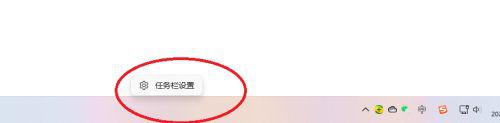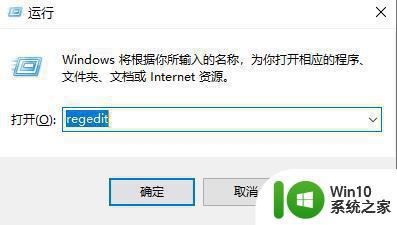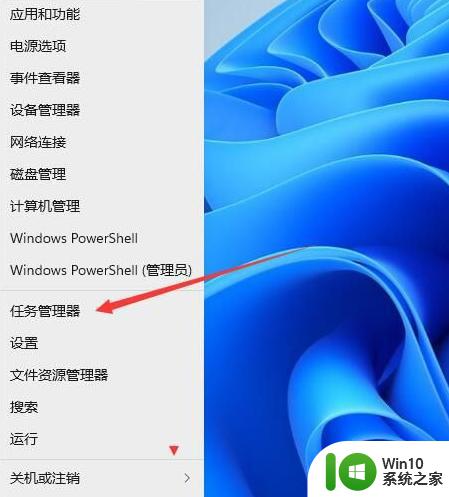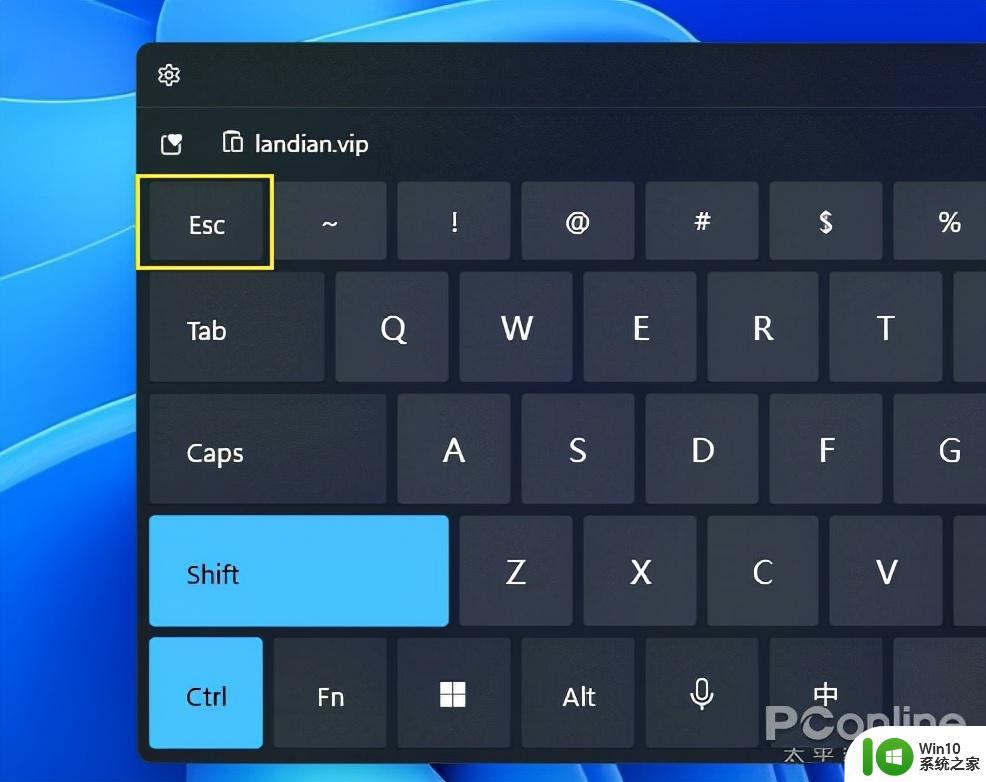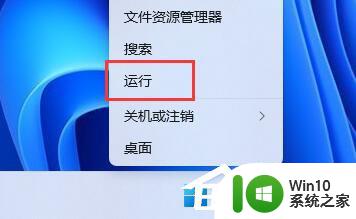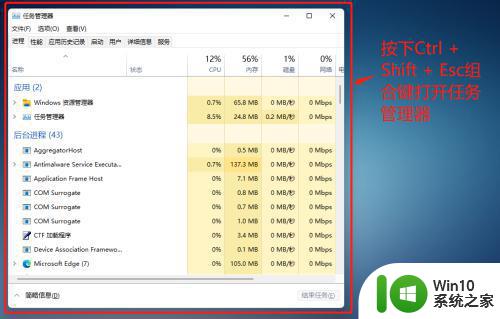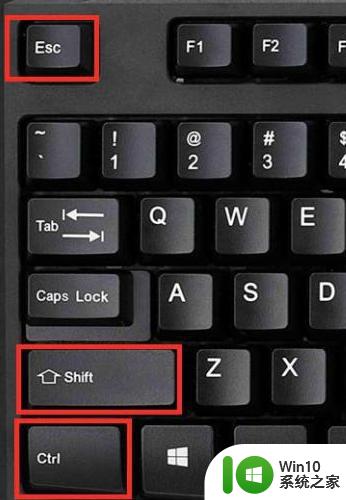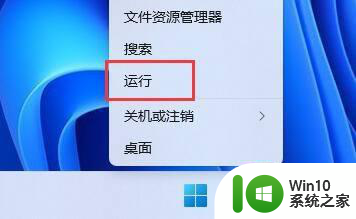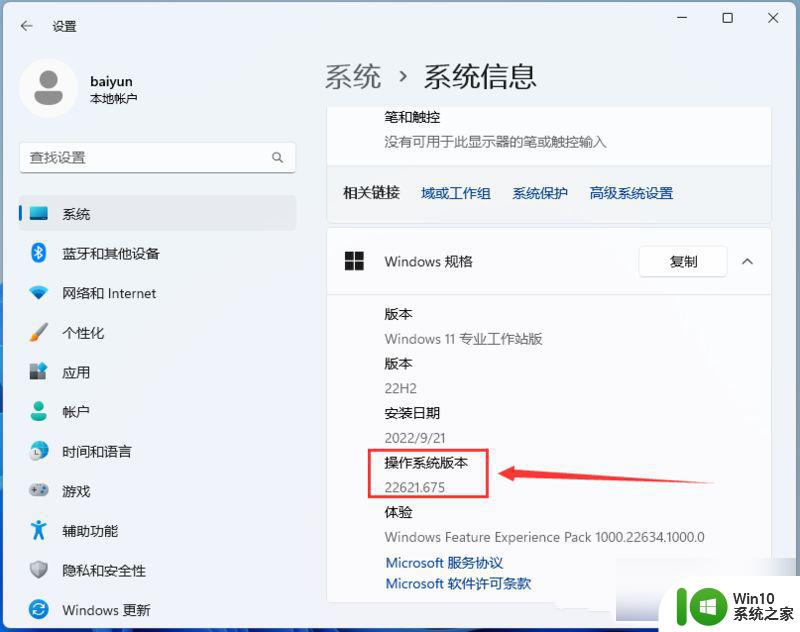Win11打开任务管理器只出现一个小界面的解决方法 Win11任务管理器只显示一个小窗口的解决方案
更新时间:2023-10-08 18:14:20作者:yang
Win11打开任务管理器只出现一个小界面的解决方法,Win11作为微软最新推出的操作系统,受到了广大用户的热切期待,在使用过程中,一些用户发现打开任务管理器时,却只出现一个小界面,无法充分显示系统的运行情况,给用户带来了诸多困扰。针对这一问题,我们整理了一些解决方法,帮助用户快速解决Win11任务管理器只显示一个小窗口的困扰。让我们一起来了解一下吧!
1、首先右击任务栏,然后选择“任务管理器”。
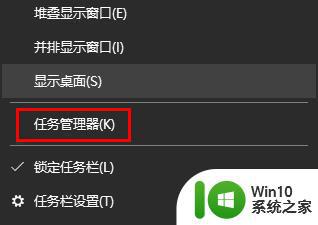
2、之后可以看到任务管理器变成了一个小窗口。
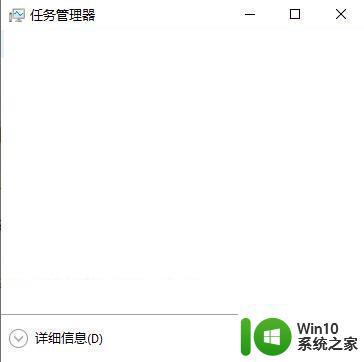
3、此时点击下面的“详细信息”。
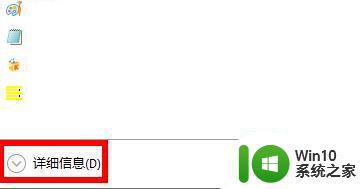
4、最后就可以看到任务管理器恢复原样了。
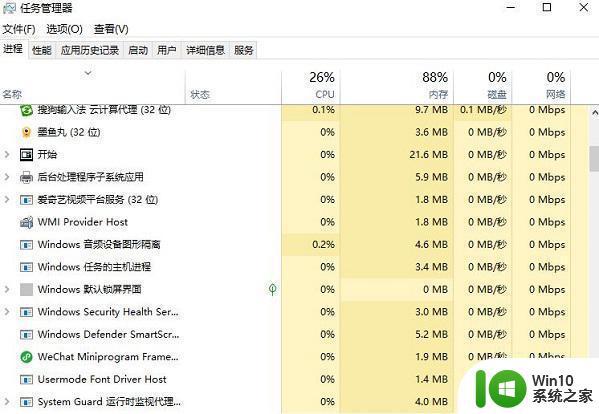
以上就是关于Win11打开任务管理器只出现一个小界面的解决方法的全部内容,如果您遇到了相同的情况,可以按照以上方法解决。